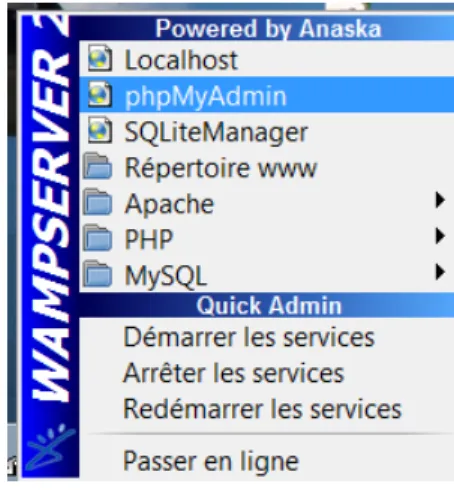Tutoriel Drupal version 6 :
Installation en local sous Windows
1. Installation de Drupal en local (sur votre pc)
1.1. Logiciels nécessaires
Drupal fonctionne dans un environnement nécessitant plusieurs technologies :
PHP : Langage utilisé pour l'écriture de Drupal.
Apache : un serveur web. Apache étant le plus populaire. MySQL : programme de gestion de bases de données Drupal : Le CMS pour créer notre site
Les programmes utilisés pour installer l'environnement de Drupal (PHP, Apache et MySQL) se nomment différemment (Wamp, Lamp, Mamp, ...) selon que l'on travaille sous Windows, Linux ou Mac OS.
1.2. Installation de l'environnement sous Windows
Une méthode rapide est d'utiliser un logiciel qui regroupe PHP, Apache et MySQL. Il en existe plusieurs mais le plus populaire utilisé avec Drupal est WampServer.
L'installation est nécessaire pour développer votre site en local sur votre ordinateur. Cette étape n'est pas nécessaire si on travaille directement sur un serveur mutualisé.
1.2.1. Téléchargement et installation de WampServer
Sur le site de WampServer (http://www.wampserver.com/), rendez-vous dans la section "Download" ➢ Téléchargez et exécutez le fichier . Exe
Normalement une icône apparaît dans la zone de notification de la barre des tâches.
Il est possible que WampServer n'ait pas démarré, il faut alors passer par le menu et démarrer le programme
1.2.2. Mettre WampServer en français
Clic droit sur l'icône dans la zone de notification, clic sur Langage et ensuite cliquez sur french
1.3. Installation de Drupal
1.3.1. Téléchargement et décompression
Vous pouvez télécharger Drupal sur le site http://drupalfr.org/ ➢ Téléchargez la dernière version stable de Drupal
➢ Décompressez l'archive Drupal dans le dossier d'installation de WampServer (par défaut C:\wamp\www).
Si vous n'avez pas d'utilitaire pour décompresser, téléchargez et installez 7-Zip.Lien pour plus d'explications sur le téléchargement et l'installation de 7-Zip :
http://www.informatiquedeclic.be/index.php?option=com_content&view=article&id=94:internet-zip&catid=34:astuces-internet&Itemid=37 )
Si vous comptez installer plusieurs sites différents Drupal en local, vous pouvez renommer le dossier d'installation mais retenez le nom donné à ce dossier (éviter les accents et signes de ponctuation).
➢ Renommez, si besoin, le dossier créé dans C:\wamp\www. J'ai renommé le dossier "drupal-6,19 en "drupalTest"
1.3.2. Création de la base
Pour pouvoir travailler dans l'environnement Drupal, il faut démarrer le serveur (Wamp)
➢ Via le menu "démarrer | tous les programmes" dans le dossier "WampServer", cliquez sur "start WampServer"
Normalement, une icône s'affiche dans la zone de notification de la barre des tâches. Elle est d'abord avec une partie colorée en rouge (services arrêtés – Fig 1) puis elle passe en blanc (services
démarrés – Fig. 2).
Fig. 1 Fig. 2
➢ Cliquez Sur l'icône de WampServer dans la zone de notification et cliquez sur phpMyAdmin
Vous pouvez éventuellement directement créer un base de donnée avec l'utilisateur (root) qui est l'administrateur général mais c'est préférable de créer un utilisateur avec un mot de passe
➢ Dans le menu du haut, cliquez sur "Privilèges"
➢ Cliquez sur "Ajouter un utilisateur"
➢ Complétez les données utilisateurs. Attention, donnez le nom de votre base à cet utilisateur. Retenez le nom et le mot de passe
➢ Dans la partie "Base de données pour cet utilisateur", cochez "créer une base portant son nom et donner à ce utilisateur tous les privilèges sur cette base"
Dans la partie "Privilèges globaux", cliquez sur "Tout cocher"
Cliquez sur le bouton Exécuter
Votre base est créée, elle est reprise dans la liste des bases dans le volet de gauche
1.3.3. Installation de Drupal
➢ Dans la barre de votre navigateur, tapez localhost/drupalTest. "drupalTest" étant le nom donné au dossier lors de la décompression de Drupal dans c\wamp\www. Vous arrivez sur l'écran suivant
On pourrait demander l'installation dans une autre langue, le français en l'occurrence, mais il existe un module de traduction (depuis la version drupal 6) qui va permettre non seulement la traduction en français des modules actuellement installés mais également des nouveaux modules qu'on installera par la suite. Ces traductions seront automatisées.
➢ Cliquez sur "Install Drupal in english"
Drupal vous informe qu'il manque un fichier et vous dit de copier et renommez ce fichier
➢ Via votre explorateur de documents, copiez le fichier qui se trouve dans le dossier créé pour drupal (nous avons utilisé drupalTest) dans le sous dossier "sites/default". Si vous avez choisi le même nom de dossier que moi, voici le chemin
➢ Collez ce fichier dans le même dossier et renommez le "settings.php" ➢ Vérifiez que vous avez les droits d'écrire dans ce fichier
➢ Dans votre navigateur, cliquez sur "try again" en bas du message
➢ Complétez les données votre base et utilisateur créés dans phpMyAdmin
Database name : nom de la base de données
Database username : nom de l'utilisateur créé
dans phpMyAdmin
Database password : le mot de passe de cet
➢ Dans la partie "Configure site", rentrez les données :
• Site name : le nom du site (il pourra être modifié ultérieurement) • Site e-mail adress : une adresse email valide
• Username : un nom d'utilisateur choisi pour accéder à l'administration de Drupal • E-mail adress : par défaut il reprend celle d'au-dessus
• Passeword : un mot de passe pour l'accès à l'administration de Drupal ➢ Attention, ne perdez pas le username et le password
➢ Cochez "check for updates automatically" qui permet de rechercher automatiquement s'il y a des mises à jour et cliquez sur "Save and continue".
Un message d'erreur s'affiche si on est en local car il n'a pas su envoyer un email de vérification. Ce n'est pas important pour l'instant. Par contre sur un site en production, l'envoi de mail doit
fonctionner, sinon Drupal ne pourra vous envoyer certains messages, et vos utilisateurs ne pourront vous contacter avec le formulaire de contact.
Cliquez sur "Your new site" pour arriver sur votre site
Vous arrivez sur l'écran d'administration de votre site
1.4. Mettre Drupal en français
Le module "Locale Updater" va nous permettre de traduire l'interface en français mais également d'automatiser la traduction des nouveaux modules qu'on installe (si la traduction est disponible). Dès qu'une nouvelle traduction est disponible, elle est automatiquement mis à jour (selon vos paramètres de réglage)
L'utilisation d'un module en cours de développement, ou de version Alpha ou Beta, est toujours déconseillée ! Vous risquez des bugs ou même blocage de votre site.
Malgré tout, pour ce module "locale updater", nous n'avons pas le choix : il n'existe encore qu'en version de développement. Le risque est faible pour ce module, car il ne modifie que les
traductions. Il ne touche pas à vos données et à vos articles."
1.4.1. Télécharger le module
➢ Sur le site http://drupal.org/home, recherchez le module "locate updater" n'oubliez pas de cocher "Modules" dans "Refine your search"
➢ Vous arrivez sur une liste de module, cliquez sur "Localization update"
Vous arrivez sur la page de téléchargement de ce module
➢ Téléchargez la dernière version stable sur votre disque dur
Lors de la réalisation de ce tutoriel, j'ai pris l10n_update-6.x1.x-dev.tar.gz
1.4.2. Installation du module de traduction
Nous verrons plus tard plus en profondeur la méthode pour installer les modules (internes ou externes).
Chaque module comprend normalement un fichier "readme" qui peut fournir des explications sur l'installation du module
Nous allons actuellement nous contenter de suivre la procédure ci-dessous.
➢ Dans le répertoire sites/default (sites/all si vous le voulez pour tous les sites présents sous cette instance drupal), créez un répertoire "modules"
➢ décompressez l'archive téléchargée dans ce dossier module. Vérifiez dans votre dossier module que vous avez bien le dossier "l10n_update
Nous devons maintenant activer le module dans Drupal
➢ Via votre navigateur, rendez-vous dans localhost/drupalTest (ou le nom de votre dossier de site Drupal).
Il peut arriver qu'un message d'erreur concernant le cron s'affiche. Nous allons faire une parenthèse pour régler ce problème
➢ Cliquez sur le lien "status report"
➢ Cliquez sur run cron manually
➢ Dans le volet de gauche, cliquez sur "Administrer | site building"
➢ cliquez sur "Modules". Tout en bas dans la liste vous trouverez "Locale updater", cochez le. Il vous signale que vous devez activer Locale
➢ Remontez dans la liste et cochez "Locale". Il vous signale que vous devez activer Content transaltion
➢ Dans la liste, cochez "Content translation"
➢ Cliquez sur "save configuration"
Nous devons maintenant appliquer la traduction
➢ Dans le menu administrer | site building cliquez sur "translate interface" ➢ Cliquez sur "languages page" dans le paragraphe
➢ Cliquez sur "Add language"
➢ Sélectionnez "french" et cliquez sur "Add language"
La mise à jour s'effectue
vous arrivez sur la page de configuration des langues (administrer | site configuration | language) cochez "Default" en regard de French et cliquez sur "save configuration"
Magique, presque tout est traduit en français. Il peut arriver que certaines parties ne soient pas traduites
1.4.3. Paraméter le module de traductions
1.4.4. Mise à jour des traductions
Pour mettre à jour les traductions, allez dans "Administration / Construction du site / Traduction de l'interface"
ensuite dans l'onglet "Mettre à jour"
La page des traductions s'affiche, avec l'indication des mises à jour disponible
En bas de page, sélectionner les langues à mettre à jour et cliquer sur "Mettre à jour les traductions"